En este artículo, exploraremos las soluciones de bases de datos en Windows, como Microsoft SQL Server, MySQL, PostgreSQL y Microsoft Access. Descubre cómo instalar, configurar y administrar estas bases de datos para un óptimo rendimiento y seguridad.
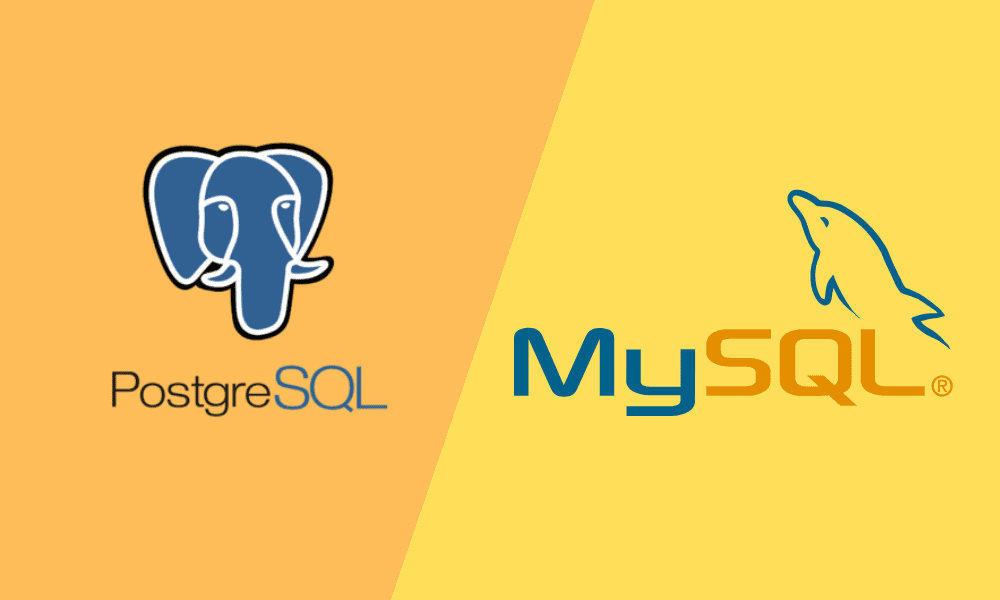
- Introducción a las Bases de Datos en Windows
- Opciones de Bases de Datos para Windows
- ¿Cómo gestionar bases de datos en Microsoft SQL Server?
- Configuración inicial de MySQL
- Administración de Bases de Datos en Windows
- Ejemplos de uso y operaciones comunes
- Seguridad y Respaldo en Bases de Datos
- Tablas Comparativas
- MySQL vs Postgresql vs Microsoft SQL | ¿Qué opción es mejor?
- Desarrollo de Aplicaciones de Bases de Datos para Windows
- ¿Cómo utilizar Visual Basic para la gestión de bases de datos en Windows?
- Integración de Microsoft SQL Server y PostgreSQL en aplicaciones de bases de datos para Windows
- ¿Cuáles son las opciones de código abierto para crear aplicaciones de bases de datos en Windows?
- Consideraciones al diseñar la interfaz de usuario para aplicaciones de gestión de bases de datos
- Optimización del rendimiento de aplicaciones de bases de datos en entornos Windows
- Preguntas y Problemas Comunes en el Entorno de Bases de Datos Windows
- Conclusiones
Introducción a las Bases de Datos en Windows
El entorno de Windows ofrece diferentes soluciones para la gestión de bases de datos, las cuales son esenciales para el almacenamiento, manipulación y consulta de información estructurada. En este artículo, exploraremos las alternativas más populares y cómo pueden aprovecharse al máximo dentro del ecosistema de Windows.
Opciones de Bases de Datos para Windows
Microsoft SQL Server
Microsoft SQL Server es un sistema de gestión de bases de datos relacional desarrollado por Microsoft. Es ampliamente utilizado en organizaciones que requieren alto rendimiento, disponibilidad y seguridad. SQL Server es compatible con varios lenguajes de programación y se integra perfectamente con otras herramientas de Microsoft.
MySQL
A pesar de que MySQL es más asociado con sistemas de tipo LAMP (Linux, Apache, MySQL, PHP/Python/Perl), también hay una versión disponible para Windows que puede ser utilizada con éxito en diversos proyectos.
Microsoft Access
Microsoft Access es un sistema de administración de bases de datos incluido en el paquete de Office. Access es ideal para pequeñas empresas y proyectos personales debido a su facilidad de uso y su integración con aplicaciones de Office como Excel.
¿Cómo gestionar bases de datos en Microsoft SQL Server?
Para gestionar bases de datos en Microsoft SQL Server, puedes seguir los siguientes pasos:
- Instalar SQL Server: Descarga e instala SQL Server en tu máquina. Puedes obtener la versión de evaluación gratuita desde el sitio web oficial de Microsoft.
- Conectar a SQL Server: Abre SQL Server Management Studio (SSMS) y conecta a tu instancia de SQL Server utilizando las credenciales adecuadas.
- Crear una base de datos: Haz clic derecho en “Bases de datos” en el Explorador de objetos de SSMS y selecciona “Nueva base de datos”. Proporciona un nombre para la base de datos y establece las opciones deseadas.
- Crear tablas: Dentro de la base de datos, haz clic derecho en “Tablas” y selecciona “Nueva tabla”. Define las columnas y sus tipos de datos, así como las restricciones y relaciones entre tablas si es necesario.
- Insertar datos: Utiliza la sentencia SQL “INSERT INTO” para insertar datos en las tablas recién creadas. Puedes agregar registros uno a uno o utilizar la cláusula “VALUES” para insertar múltiples filas a la vez.
- Consultar datos: Utiliza la sentencia SQL “SELECT” para consultar datos de las tablas. Puedes filtrar los resultados utilizando la cláusula “WHERE” y ordenarlos utilizando la cláusula “ORDER BY”.
- Actualizar datos: Utiliza la sentencia SQL “UPDATE” para actualizar datos existentes en las tablas. Especifica las columnas a actualizar y los nuevos valores utilizando la cláusula “SET”, y filtra las filas a actualizar utilizando la cláusula “WHERE”.
- Eliminar datos: Utiliza la sentencia SQL “DELETE” para eliminar datos de las tablas. Filtra las filas a eliminar utilizando la cláusula “WHERE”.
- Realizar copias de seguridad y restaurar: Utiliza las herramientas de copia de seguridad y restauración de SQL Server para crear copias de seguridad de tus bases de datos y restaurarlas en caso de pérdida de datos.
- Configurar permisos y seguridad: Utiliza las herramientas de administración de SQL Server para configurar permisos de usuario y roles, y asegurar tus bases de datos contra accesos no autorizados. Recuerda que estos son solo los conceptos básicos para gestionar bases de datos en SQL Server. SQL Server ofrece muchas más características y funcionalidades avanzadas que puedes explorar más a fondo según tus necesidades.
Pasos para instalar SQL Server
- Descargar la versión de SQL Server adecuada a las necesidades del proyecto desde el sitio oficial de Microsoft.
- Ejecutar el instalador y seguir las instrucciones del asistente.
- Seleccionar los componentes a instalar, como SQL Server Database Engine, SQL Server Management Studio, entre otros.
- Configurar la instancia del servidor y los servicios que se ejecutarán.
- Establecer las opciones de autenticación y realizar la instalación.
Configuración inicial de MySQL
Para configurar MySQL en Windows, se deben seguir pasos similares, como descargar el instalador desde el sitio oficial de MySQL, ejecutar el asistente de instalación y configurar la instancia de la base de datos indicando los parámetros correspondientes.
Administración de Bases de Datos en Windows
Una vez instalada la base de datos, es vital conocer cómo realizar tareas comunes de administración. Herramientas como SQL Server Management Studio (para SQL Server) o MySQL Workbench (para MySQL) ofrecen interfaces gráficas para facilitar estas actividades.
Ejemplos de uso y operaciones comunes
Creación de una Tabla en SQL Server
CREATE TABLE Empleados (
EmpleadoID INT PRIMARY KEY,
Nombre NVARCHAR(100),
Apellido NVARCHAR(100),
FechaContratacion DATETIME
);Consulta de Datos en MySQL
SELECT * FROM Empleados WHERE Apellido = 'Pérez';Seguridad y Respaldo en Bases de Datos
Es primordial garantizar la seguridad de los datos. Esto incluye realizar copias de seguridad periódicamente y configurar adecuadamente los permisos y accesos a la base de datos.
Tablas Comparativas
Comparativa de Rendimiento y Características
| Sistema de BD | Rendimiento | Características | Usos Comunes |
|---|---|---|---|
| SQL Server | Alto | Transacciones, Análisis, Reporting | Empresas, eCommerce |
| MySQL | Medio-Alto | Flexibilidad, Open Source | Web Apps, Aplicaciones pequeñas |
| Access | Medio | Integración con Office, VBA | Pequeñas empresas, uso individual |
MySQL vs Postgresql vs Microsoft SQL | ¿Qué opción es mejor?
MySQL, PostgreSQL y Microsoft SQL Server son sistemas de gestión de bases de datos relacionales populares que se utilizan en el desarrollo de aplicaciones y sitios web. A continuación, se presentan algunas diferencias clave entre ellos:
MySQL
- Desarrollado por Oracle Corporation
- Es de código abierto y gratuito, aunque también ofrece una versión comercial
- Es conocido por su velocidad y rendimiento en aplicaciones web
- Es fácil de usar y tiene una amplia comunidad de usuarios
- Ofrece compatibilidad con una variedad de sistemas operativos
- Tiene una sintaxis SQL sencilla y fácil de aprender
- Es ampliamente utilizado en pequeñas y medianas empresas
PostgreSQL
- Desarrollado por una comunidad de código abierto
- Es gratuito y de código abierto
- Es conocido por su robustez y capacidad de gestión de datos
- Ofrece numerosas funcionalidades avanzadas, como soporte para tipos de datos personalizados, transacciones, replicación y clustering
- Es altamente escalable y adecuado para aplicaciones empresariales
- Tiene una mayor adherencia a los estándares SQL
- Es utilizado principalmente en aplicaciones empresariales y de investigación
Microsoft SQL Server
- Desarrollado por Microsoft Corporation
- Es propietario y de pago, aunque también ofrece una versión gratuita (SQL Server Express)
- Es conocido por su integración con otras tecnologías de Microsoft, como .NET y Windows Server
- Ofrece una amplia gama de características y herramientas, como análisis de datos, integración con la nube y soporte para lenguajes de programación múltiples
- Es particularmente adecuado para aplicaciones empresariales que utilizan tecnologías de Microsoft
- Tiene una interfaz gráfica de usuario intuitiva y fácil de usar (SQL Server Management Studio)
En resumen, la elección entre MySQL, PostgreSQL y Microsoft SQL Server dependerá de las necesidades y requisitos específicos de cada proyecto. MySQL es ideal para aplicaciones web y pequeñas empresas, PostgreSQL es adecuado para aplicaciones empresariales y de investigación, y Microsoft SQL Server es una opción popular para aplicaciones basadas en tecnologías de Microsoft.
Desarrollo de Aplicaciones de Bases de Datos para Windows
El desarrollo de aplicaciones de bases de datos para Windows se refiere al proceso de crear programas de software que permiten gestionar y manipular información almacenada en una base de datos en un entorno Windows. Estas aplicaciones suelen tener una interfaz de usuario intuitiva y amigable que permite a los usuarios interactuar con la base de datos de manera fácil y eficiente.
El desarrollo de estas aplicaciones implica la utilización de lenguajes de programación como C#, VB.NET o Java, así como el uso de herramientas de desarrollo como Visual Studio. Las aplicaciones de bases de datos para Windows pueden ser utilizadas en una amplia gama de industrias y sectores, desde la gestión de inventarios y ventas en tiendas minoristas, hasta el seguimiento de pacientes en hospitales o la gestión de recursos humanos en empresas.
Estas aplicaciones permiten realizar diversas operaciones con la base de datos, como la inserción, actualización y eliminación de registros, la generación de informes y estadísticas, la realización de búsquedas y consultas avanzadas, entre otras funcionalidades.
¿Cómo utilizar Visual Basic para la gestión de bases de datos en Windows?
Para utilizar Visual Basic para la gestión de bases de datos en Windows, puedes seguir los siguientes pasos:
Configurar la conexión a la base de datos: Para ello, puedes utilizar el objeto Connection de ADO (ActiveX Data Objects) y establecer la cadena de conexión a la base de datos que deseas utilizar. Por ejemplo:
```vb Dim conn As New ADODB.Connection conn.ConnectionString = "Provider=Microsoft.ACE.OLEDB.12.0;Data Source=C:\ruta\de\la\base\de\datos.accdb" conn.Open ``` Realizar consultas a la base de datos: Utiliza el objeto Command de ADO para ejecutar consultas SQL en la base de datos. Por ejemplo:
```vb Dim cmd As New ADODB.Command cmd.ActiveConnection = conn cmd.CommandText = "SELECT * FROM tabla" Dim rs As ADODB.Recordset Set rs = cmd.Execute ```Manipular los datos obtenidos: Utiliza el objeto Recordset de ADO para manipular los datos obtenidos de la base de datos. Por ejemplo:
```vb While Not rs.EOF ' Accede a los campos de cada registro con rs.Fields(nombre_campo).Value MsgBox rs.Fields("nombre").Value rs.MoveNext Wend ```Cerrar la conexión a la base de datos: Es importante cerrar la conexión a la base de datos una vez que hayas terminado de utilizarla. Por ejemplo:
```vb rs.Close Set rs = Nothing conn.Close Set conn = Nothing ``` Recuerda que estos son solo ejemplos básicos, y dependiendo de la base de datos que estés utilizando, los pasos pueden variar. Además, también es importante manejar los errores y excepciones que puedan ocurrir durante la gestión de la base de datos.
Integración de Microsoft SQL Server y PostgreSQL en aplicaciones de bases de datos para Windows
La integración de Microsoft SQL Server y PostgreSQL en aplicaciones de bases de datos para Windows se puede lograr de varias maneras, dependiendo de los requisitos específicos de la aplicación y las capacidades de integración de cada base de datos. Una opción es utilizar el servicio de enlace de SQL Server de PostgreSQL. Este servicio permite a las aplicaciones de SQL Server acceder y manipular datos almacenados en una base de datos de PostgreSQL.
Para utilizar este servicio, se debe configurar un servidor de enlace de SQL Server de PostgreSQL y crear enlaces de servidor dentro de SQL Server para conectarse a la base de datos de PostgreSQL. Otra opción es utilizar herramientas de migración de datos. Tanto Microsoft SQL Server como PostgreSQL ofrecen herramientas de migración de datos que permiten transferir datos entre las dos bases de datos.
Estas herramientas facilitan la migración de esquemas de base de datos, tablas, vistas y datos de una base de datos a otra. También se puede utilizar el lenguaje de programación y las APIs compatibles con ambas bases de datos para conectar y manipular datos. Tanto SQL Server como PostgreSQL admiten lenguajes de programación como C#, Java y Python, lo que facilita la conexión y manipulación de datos en ambas bases de datos desde una aplicación de Windows.
Además, existen herramientas de desarrollo y administración de bases de datos que ofrecen soporte para ambas bases de datos. Estas herramientas permiten a los desarrolladores y administradores trabajar con ambas bases de datos de manera fácil y eficiente, proporcionando características como la creación y ejecución de consultas, el diseño de bases de datos y la administración de esquemas y tablas.
¿Cuáles son las opciones de código abierto para crear aplicaciones de bases de datos en Windows?
Algunas de las opciones de código abierto para crear aplicaciones de bases de datos en Windows son:
- MySQL: Es un sistema de gestión de bases de datos relacional muy popular y ampliamente utilizado. Ofrece una amplia gama de características y es compatible con una variedad de lenguajes de programación.
- PostgreSQL: Es otro sistema de gestión de bases de datos relacional de código abierto que se destaca por su robustez, confiabilidad y capacidad de escalar. También es compatible con varios lenguajes de programación.
- SQLite: Es una biblioteca de código abierto que proporciona un motor de base de datos ultraligero y rápido. Aunque es más adecuado para aplicaciones móviles y pequeñas, también se puede utilizar en aplicaciones de escritorio en Windows.
- Firebird: Es un sistema de gestión de bases de datos relacional que ofrece un conjunto completo de características y es conocido por su estabilidad y escalabilidad. Es compatible con múltiples plataformas, incluido Windows.
- MongoDB: Es una base de datos de documentos de código abierto que se basa en el modelo NoSQL. Es altamente escalable, flexible y adecuado para aplicaciones que manejan grandes volúmenes de datos no estructurados.
Estas son solo algunas opciones de código abierto disponibles para la creación de aplicaciones de bases de datos en Windows. Cada una tiene sus propias características y ventajas, por lo que es importante evaluar tus necesidades y requisitos específicos antes de elegir la mejor opción para tu proyecto.
Consideraciones al diseñar la interfaz de usuario para aplicaciones de gestión de bases de datos
Al diseñar la interfaz de usuario para aplicaciones de gestión de bases de datos, es importante tener en cuenta las siguientes consideraciones:
- Usabilidad: La interfaz debe ser fácil de usar y comprender para los usuarios, incluso aquellos que no tienen experiencia en el manejo de bases de datos. Debe ser intuitiva y permitir a los usuarios realizar las tareas de gestión de manera eficiente.
- Organización y estructura: La interfaz debe estar bien organizada y estructurada de manera lógica. Los elementos y controles deben agruparse de forma coherente y seguir una jerarquía clara. Esto facilitará la navegación y localización de las diferentes funciones y características de la base de datos.
- Diseño limpio y atractivo: El diseño de la interfaz debe ser limpio, con un uso adecuado de espacios en blanco, colores y fuentes. Debe ser atractivo visualmente y agradable de usar, lo que ayudará a mantener el interés del usuario y a mejorar la experiencia de uso.
- Consistencia: Es importante mantener la consistencia en la interfaz, tanto en términos de diseño como de terminología. Los elementos y controles deben tener una apariencia y comportamiento coherentes en todas las pantallas de la aplicación. Además, los términos y etiquetas utilizados deben ser consistentes en toda la aplicación y deben ser fácilmente comprensibles para los usuarios.
- Feedback y confirmación: La interfaz debe proporcionar retroalimentación y confirmación al usuario cuando se realicen acciones, como guardar cambios o eliminar datos. Esto ayudará a evitar errores y a brindar seguridad al usuario de que se han realizado las acciones deseadas.
- Accesibilidad: La interfaz debe ser accesible para todos los usuarios, incluyendo aquellos con discapacidades visuales o de movilidad. Debe cumplir con las pautas de accesibilidad, como el uso de etiquetas descriptivas para los elementos, soporte para lectores de pantalla y teclado, y un contraste adecuado entre el texto y el fondo.
- Seguridad: La interfaz debe incluir medidas de seguridad para proteger la base de datos y los datos almacenados en ella. Esto puede incluir la autenticación de usuarios, el control de acceso basado en roles y permisos, y la encriptación de datos sensibles.
Optimización del rendimiento de aplicaciones de bases de datos en entornos Windows
Optimizar el rendimiento de aplicaciones de bases de datos en entornos Windows implica tomar medidas específicas para mejorar la velocidad y eficiencia de las consultas y transacciones. Aquí hay algunas estrategias para lograrlo:
- Ajustar la configuración del sistema operativo: Mejora la configuración de Windows para la base de datos, incluyendo la configuración de energía, las prioridades de los procesos, los límites de memoria y la configuración de red.
- Optimizar las consultas: Revisa y optimiza las consultas SQL, utilizando índices, evitando consultas innecesarias o complejas y asegurándote de utilizar los índices adecuados.
- Optimizar el esquema de la base de datos: Diseña y organiza el esquema de manera eficiente, normalizando las tablas, utilizando los tipos de datos adecuados y realizando una indexación adecuada.
- Monitorear y ajustar la memoria: Controla la memoria utilizada por la base de datos y ajusta los parámetros de memoria según sea necesario, incluyendo los tamaños de caché, los límites de memoria y la configuración de intercambio.
- Configurar el almacenamiento adecuado: Utiliza un almacenamiento adecuado como SSD o RAID, lo cual mejora el rendimiento de las operaciones de E/S.
- Mantener estadísticas actualizadas: Asegúrate de tener estadísticas actualizadas para que el optimizador de consultas tome decisiones más inteligentes.
- Utilizar índices adecuados: Asegúrate de tener los índices adecuados en las tablas para acelerar las consultas. Analiza el rendimiento y ajusta los índices según sea necesario.
- Realizar mantenimiento regular: Realiza tareas de mantenimiento como copias de seguridad, reorganización de índices, actualización de estadísticas y eliminación de objetos no utilizados.
- Utilizar herramientas de rendimiento: Utiliza herramientas específicas de Windows y de la base de datos para monitorear y analizar el rendimiento. Estas herramientas ofrecen información valiosa sobre los cuellos de botella y los problemas.
- Realizar pruebas de rendimiento: Realiza pruebas regulares para identificar posibles cuellos de botella y problemas antes de que afecten a los usuarios finales.
Preguntas y Problemas Comunes en el Entorno de Bases de Datos Windows
¿Es posible crear aplicaciones sin ser un desarrollador en Microsoft Access?
Sí, es posible crear aplicaciones en Microsoft Access sin ser un desarrollador profesional. Microsoft Access es una herramienta de base de datos muy accesible y fácil de usar que permite a los usuarios crear aplicaciones personalizadas sin necesidad de conocimientos avanzados de programación. A través de su interfaz de usuario intuitiva y sus plantillas prediseñadas, los usuarios pueden crear rápidamente formularios, informes y consultas para gestionar y analizar datos. También se pueden utilizar macros y código VBA (Visual Basic for Applications) para agregar funcionalidades más avanzadas a las aplicaciones.
Si bien no se requiere experiencia en desarrollo de software para utilizar Microsoft Access, es importante tener un buen conocimiento de las bases de datos y de cómo se estructuran los datos para crear aplicaciones efectivas. Además, es útil contar con conocimientos básicos de SQL para realizar consultas más complejas. En resumen, si bien no es necesario ser un desarrollador profesional, es útil tener ciertos conocimientos técnicos y una comprensión básica de las bases de datos para aprovechar al máximo las capacidades de Microsoft Access y crear aplicaciones eficientes.
¿Cuál es la mejor manera de almacenar datos en PostgreSQL en Windows?
La mejor manera de almacenar datos en PostgreSQL en Windows es utilizando la herramienta de administración de bases de datos PostgreSQL conocida como pgAdmin. PgAdmin es una interfaz gráfica de usuario que permite administrar y gestionar bases de datos PostgreSQL de manera eficiente. Proporciona características avanzadas como la creación de tablas, consultas SQL, importación y exportación de datos, programación de tareas, entre otros.
Además de pgAdmin, también puedes interactuar con la base de datos PostgreSQL a través de la línea de comandos utilizando el cliente psql. Este cliente proporciona una interfaz de línea de comandos para ejecutar consultas SQL y administrar la base de datos de manera eficiente. En resumen, la mejor manera de almacenar datos en PostgreSQL en Windows es utilizando la herramienta de administración pgAdmin o el cliente psql para interactuar con la base de datos de manera eficiente y segura.
¿Cómo funciona el sistema de gestión de bases de datos en Microsoft 365?
El sistema de gestión de bases de datos en Microsoft 365 se basa en el uso de la herramienta Microsoft Access. Access es una aplicación que permite crear y gestionar bases de datos relacionales de manera intuitiva y sencilla. El sistema de gestión de bases de datos en Microsoft 365 se organiza de la siguiente manera:
- Creación de la base de datos: Para comenzar, se crea una nueva base de datos en Microsoft Access. En esta etapa se definen las tablas, campos y relaciones que conformarán la estructura de la base de datos.
- Entrada y edición de datos: Una vez creada la base de datos, se pueden ingresar y editar los datos en las tablas correspondientes. Access proporciona formularios y vistas para facilitar esta tarea.
- Consultas: Se pueden realizar consultas a la base de datos para extraer información específica. Las consultas permiten filtrar, ordenar y resumir los datos según criterios predefinidos.
- Informes: Access permite generar informes personalizados a partir de los datos almacenados en la base de datos. Estos informes pueden incluir gráficos, tablas y otros elementos visuales para presentar la información de manera clara y comprensible.
- Interfaz de usuario: Microsoft Access ofrece una interfaz de usuario amigable y personalizable que facilita la navegación y el uso de la base de datos. Los usuarios pueden acceder a la base de datos y realizar diferentes acciones según sus permisos y roles en el sistema.
- Integración con otras aplicaciones: Microsoft 365 permite la integración de Access con otras aplicaciones, como Excel y SharePoint. Esto facilita la importación y exportación de datos entre diferentes sistemas y la colaboración en tiempo real.
En resumen, el sistema de gestión de bases de datos en Microsoft 365 se basa en el uso de Microsoft Access para crear, gestionar y consultar bases de datos relacionales de manera intuitiva y sencilla.
Conclusiones
Las bases de datos en Windows son una parte integral de cualquier sistema de información moderno. Al seleccionar la herramienta adecuada y configurarla correctamente, se puede garantizar el éxito en la gestión de la información en entornos tanto personales como profesionales.
Poderosas Bases de Datos en Excel: Domina la Toma de Decisiones Estratégicas
¿Te ha pasado que abres una hoja de cálculo de Excel y te encuentras con…
Dominando las Bases de Datos de Ventas en Excel: Avanzando a Decisiones Estratégicas
Laura, gerente de ventas de una pequeña empresa de distribución de productos orgánicos en Bucaramanga,…
Tipos de Bases de Datos: una Elección entre Equilibrio, Funcionalidad, Rendimiento, Costo y Gestión
En la era digital actual, donde cada interacción, cada transacción y cada byte de información…


